如果要同时处理多个项目、中断的计划以及共享的资源,那么在电子表格中维护计划就成了一项十分繁重的任务。而借助MicrosoftProject的动态日程安排引擎、资源管理工具以及对有效沟通的支......
2021-09-28 440 Project教程
无法在出版物中自动创建目录;Publisher 2007中未提供此功能。Microsoft office word 中提供了此功能。
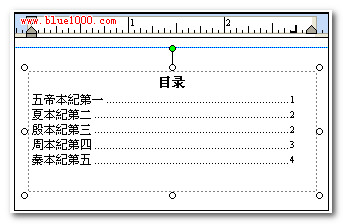
若要在出版物中手动创建目录,请添加一个文本框,并设置具有前导符的右对齐制表位。前导符是目录中的点、划线或线条,它们跟在章节标题后面,用于使这些标题与页码对齐。执行完上述操作之后,您可以键入目录条目,按 Tab 创建前导符,再键入该条目的页码。
1 在希望出现页码的位置双击水平标尺。
2 使用右对齐制表位对齐目录中的页码。
3 单击所需的前导符。目录中章节标题后的点、划线或线条使这些标题与页码对齐。
1.在“对象”工具栏上,单击“文本框”。
2.在出版物中,单击想要文本的一角出现的位置,然后沿对角线方向拖动直至得到所需的框大小。
3.键入目录的标题,再按 Enter。
4.在需要页码出现的位置双击水平标尺。
5.在“制表位”对话框中,在“对齐方式”之下,单击“右对齐”。
注释 如果通过“Microsoft Office 语言设置”启用了对从右向左 (从右向左:指的是键盘设置、文档视图、用户界面对象和文字的显示方向。阿拉伯和希伯来语是从右向左式的语言。)语言的支持,并使用从右向左书写的语言键入文字,请单击“跟踪”而非“右对齐”。
6.在“前导符”下,单击所需的选项,然后单击“确定”。
7.在目录中,键入第一个条目的名称,然后按 Tab。
8.键入该条目的页码,再按 Enter。
9.重复步骤 7 和步骤 8 直到完成目录。
相关文章